Identifizieren und Unterzeichnen durch automatisiertes VideoID-Verfahren
Die Identifizierung und Unterzeichnung des Vertrags ist der letzte notwendige Schritt vor der endgültigen Bearbeitung Ihres Antrags durch uns und besteht aus den folgenden Punkten:
- Das Installieren und Aktivieren der Bank Norwegian-App
- Das Bereithalten des Ausweisdokuments
- Digitale Legitimierung und Unterzeichnung des Antrags in einem automatisierten VideoIdent-Verfahren unseres Partners ElectronicID
Generelle Informationen zum automatisierten VideoID-Verfahren finden Sie hier.
Achten Sie auf folgende Punkte für eine erfolgreiche Identifizierung:
- Eine ausreichend gute und stabile Internetverbindung
- Die Benutzung des Originaldokuments (keine Fotografie)
- Das Ausweisdokument muss am Tag der Identifizierung gültig sein, akzeptierte Ausweisdokumente sind Reisepass und Personalausweis
- Das Ausweisdokument darf nicht auf dem Kopf stehend oder seitlich gescannt werden und sich nicht in einer Schutzhülle befinden
- Ein unbeschädigtes Ausweisdokument
- Ausreichendes Licht, jedoch kein direkter Lichteinfall von einer Lampe oder einer anderen Lichtquelle
- Keine Schatten auf dem Ausweisdokument
- Sorgen Sie für einen ruhigen Kontrast (einfarbiger Hintergrund)
- Eine saubere Kameralinse der Front- und Rückkamera sowie ausreichender Fokus auf das Dokument
- Ausreichende Mimik während des Gesichts-Scans. Um sicherzustellen, dass die Identifizierung von einer lebenden Person vorgenommen wird, ist es wichtig, dass Sie beim Scannen Ihres Gesichts ausreichend Mimik zeigen.
Hinweis: Die App ist Ihre persönliche ID für den Zugang zu Ihrem Online-Banking-Konto bei Bank Norwegian. Um den Zugang zu Ihrem Konto beizubehalten, sollte die App nach dem Identifizieren nicht mehr deinstalliert werden.
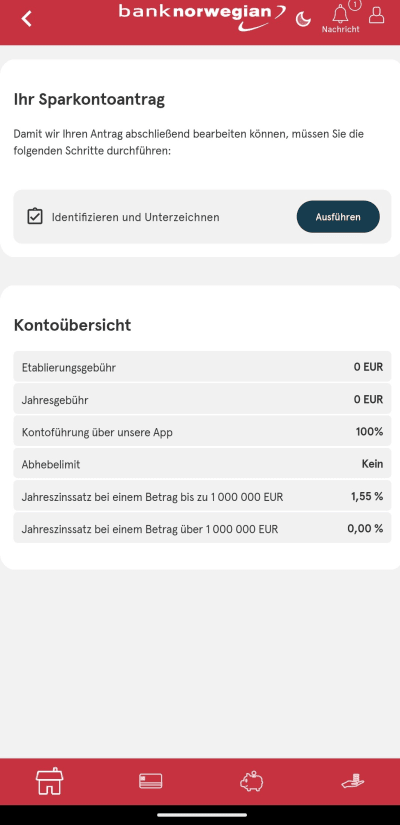
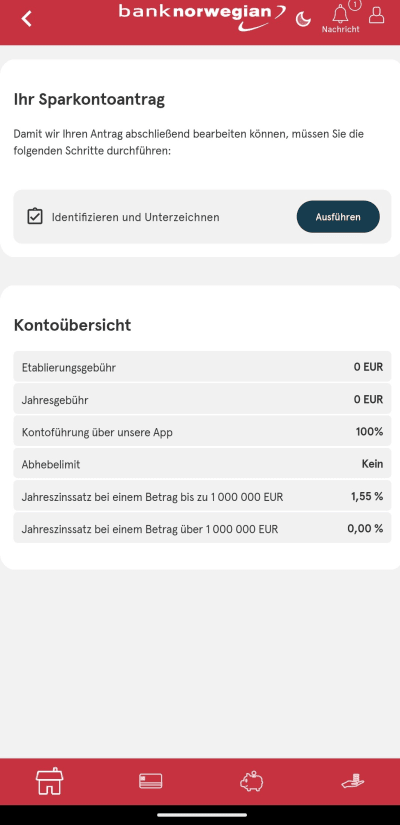
Nachdem Sie alle Informationen und Dokumente eingereicht haben, wählen Sie "Identifizieren und Unterzeichnen" in der App (Ausführen).
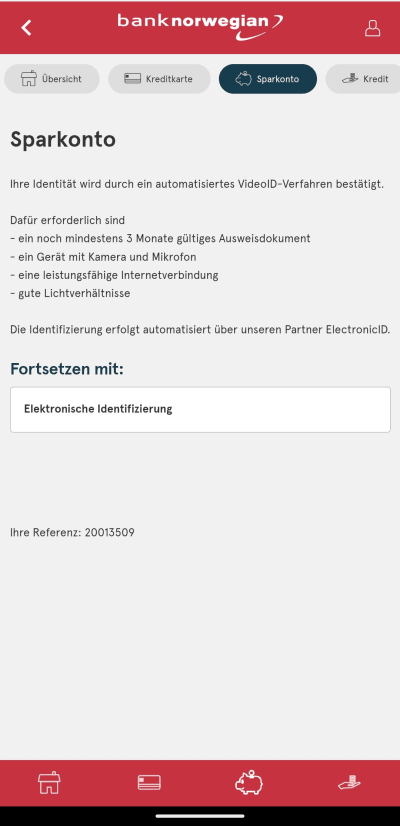
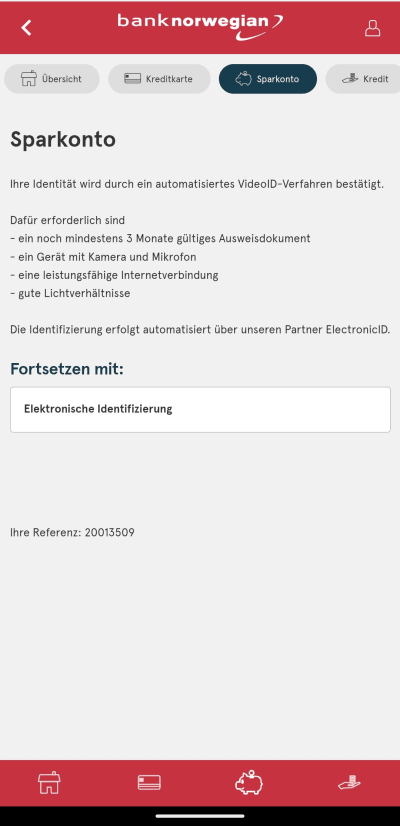
Sie erhalten Informationen zu den technischen Voraussetzungen und die Voraussetzung des Ausweisdokuments. Wählen Sie "Elektronische Identifizierung"
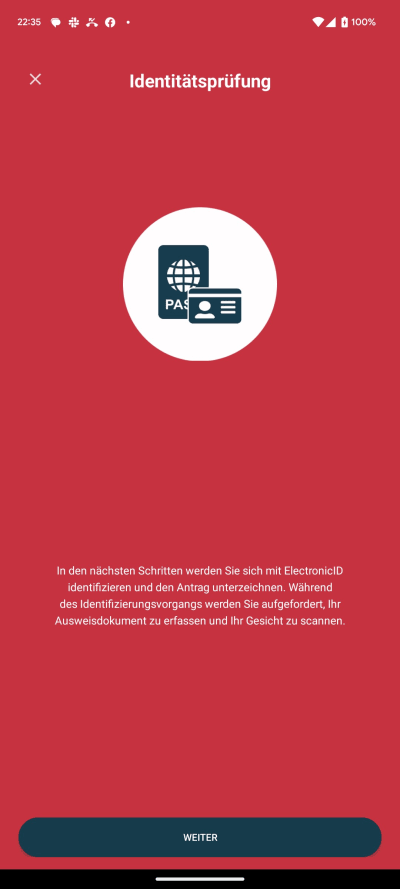
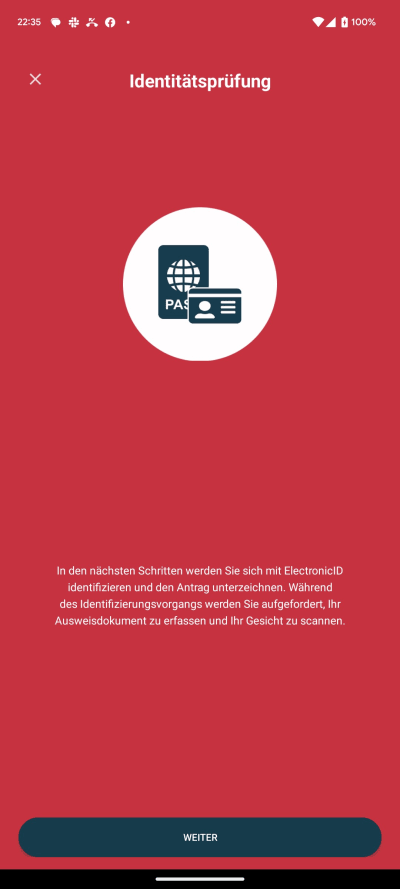
Sie erhalten Informationen zum Ablauf des Prozesses. Wählen Sie "Weiter"
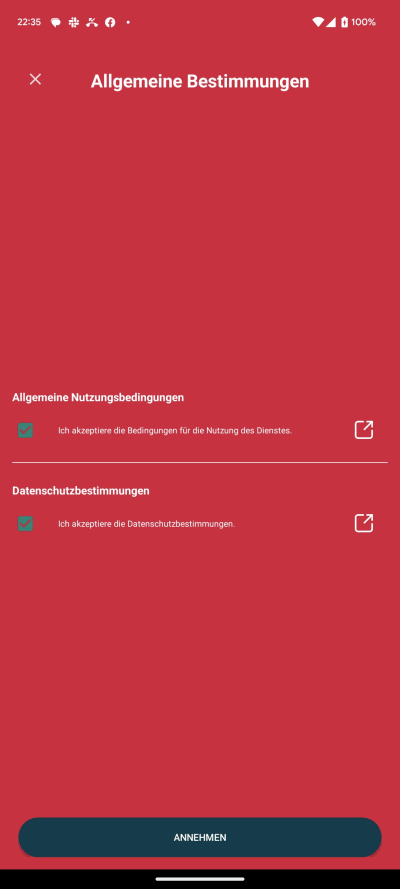
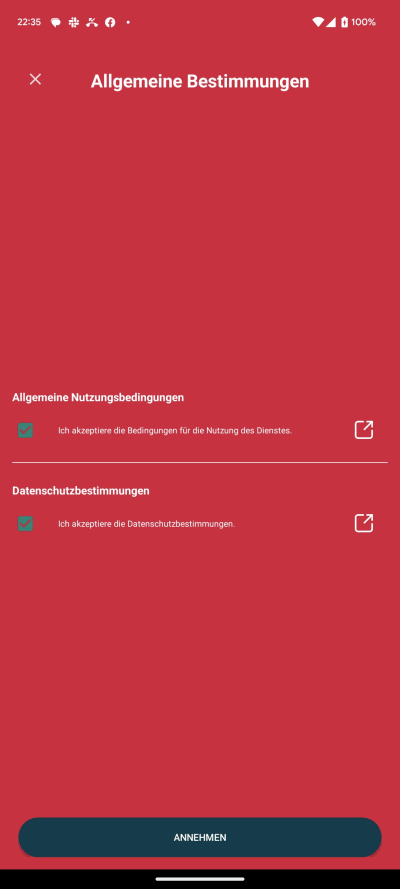
Wählen Sie beide Kästchen, um mit der Identifizierung fortfahren zu können. Gehen Sie danach auf "Annehmen"
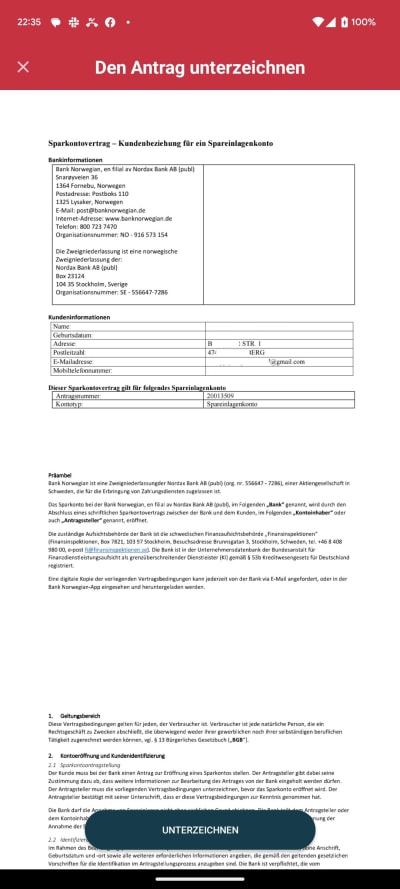
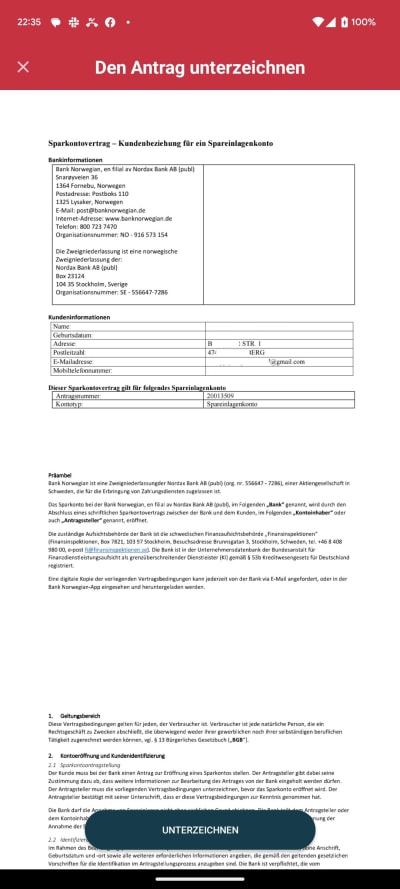
In diesem Schritt können Sie sich den Vertrag durchlesen. Wählen Sie danach "Unterzeichnen"
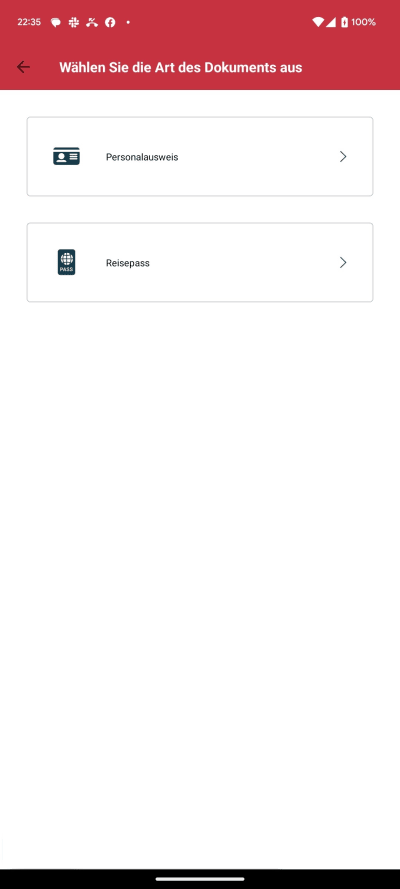
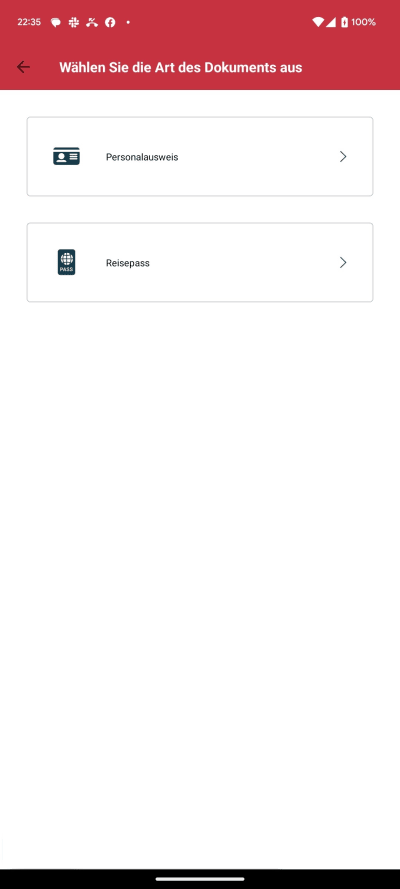
Wählen Sie die Art des Ausweisdokuments, welches Sie für die Identifizierung nutzen. Halten Sie ab jetzt Ihr Ausweisdokument bereit.
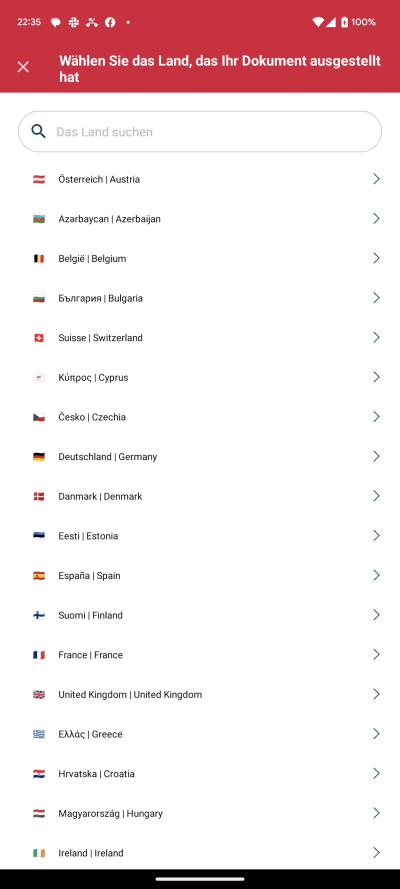
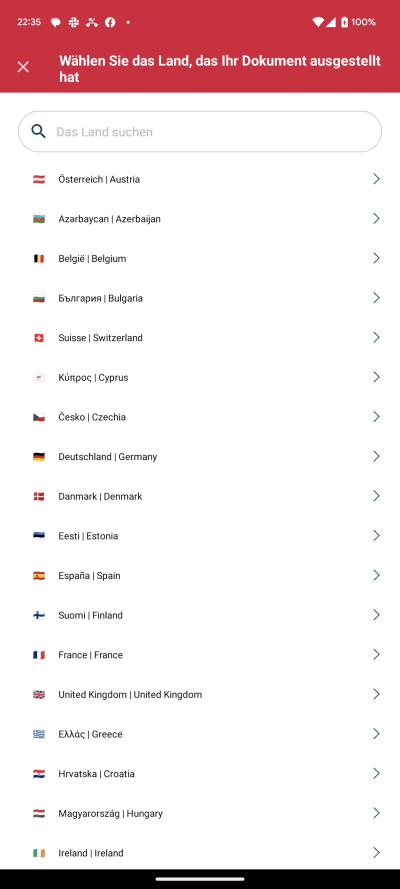
Wählen Sie das Land, das Ihr Ausweisdokument ausgestellt hat.
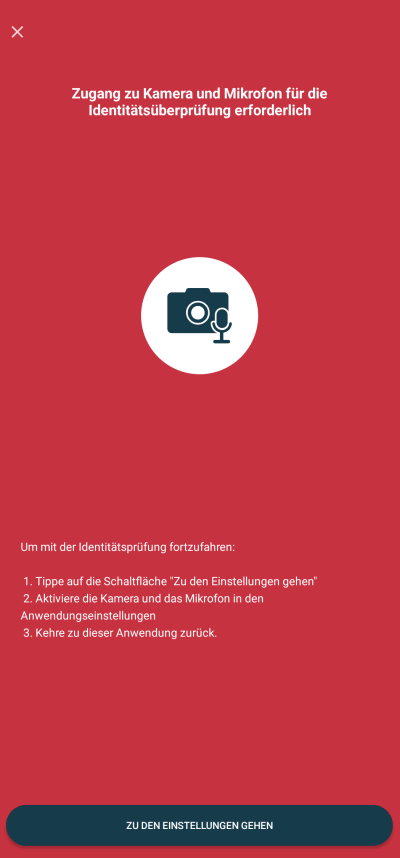
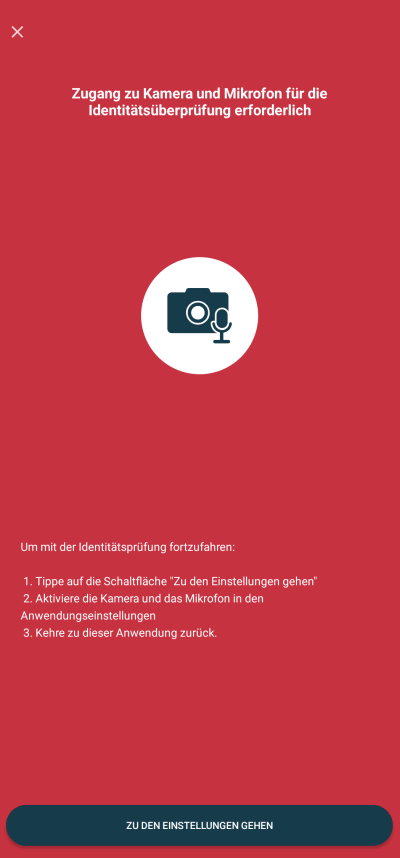
Wenn Sie keinen Zugang zu Kamera und Mikrofon gewährt haben, bekommen Sie folgende Meldung. Bitte ändern Sie die Einstellungen und fahren dann fort.
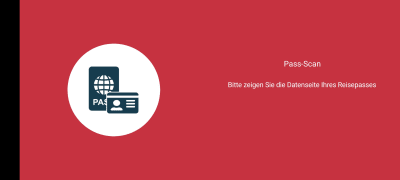
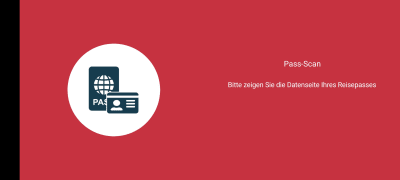
Die offline Videoaufnahme startet jetzt. Folgen Sie den Anweisungen im Video.
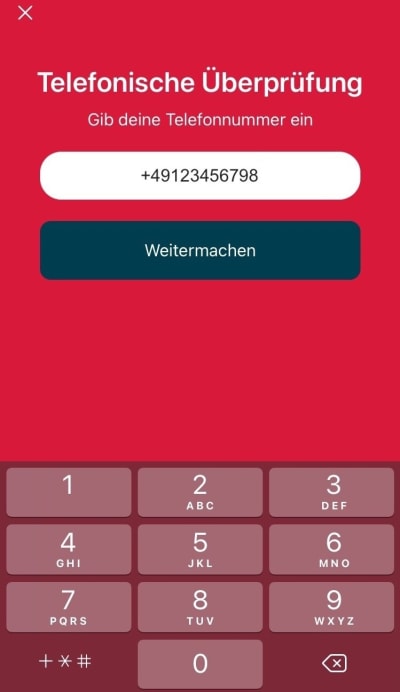
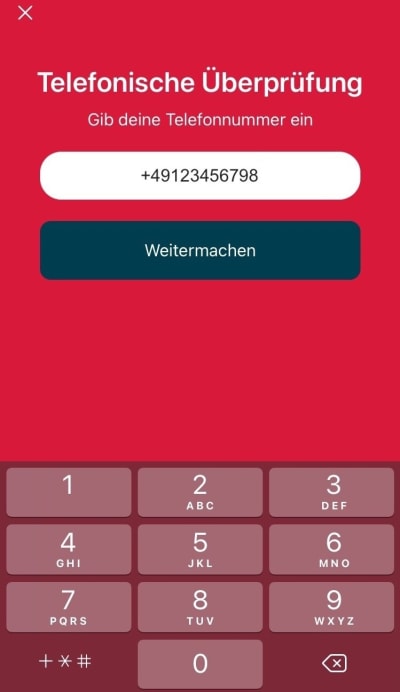
Bestätigen Sie Ihre Telefonnummer indem Sie "Weitermachen" wählen.
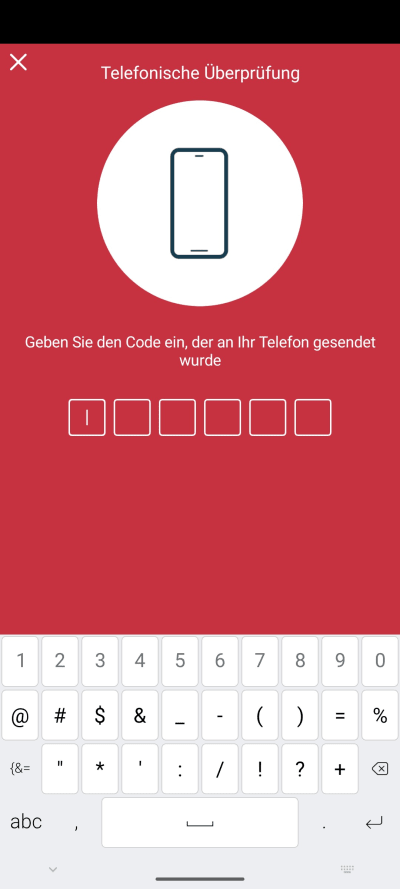
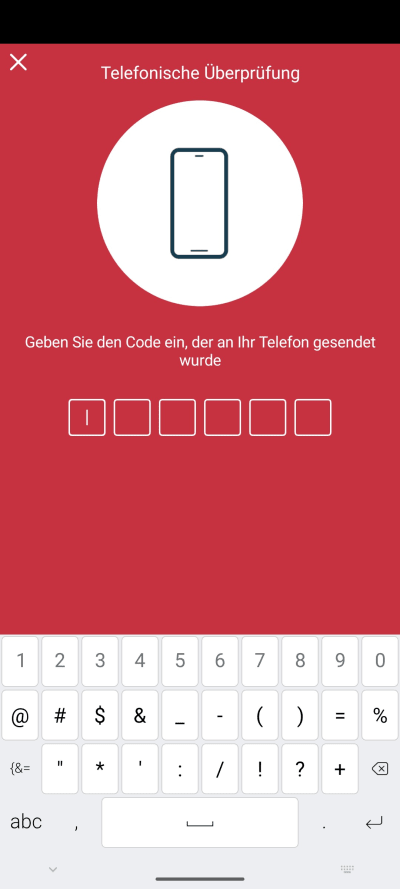
Als letzen Schritt geben Sie den Code ein, der Ihnen nach der Identifizierung per SMS zugesandt wird. Sie kommen zurück zu Ihrem Antrag in der Bank Norwegian-App.
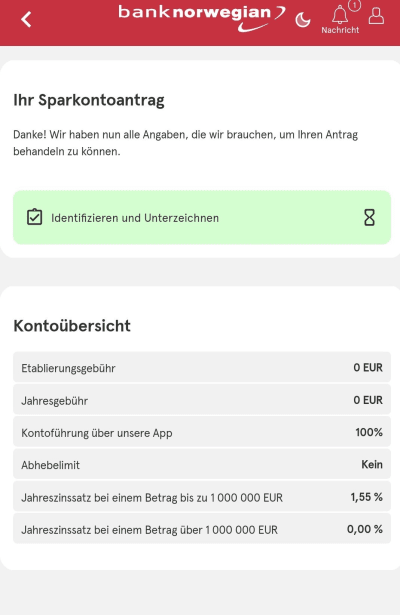
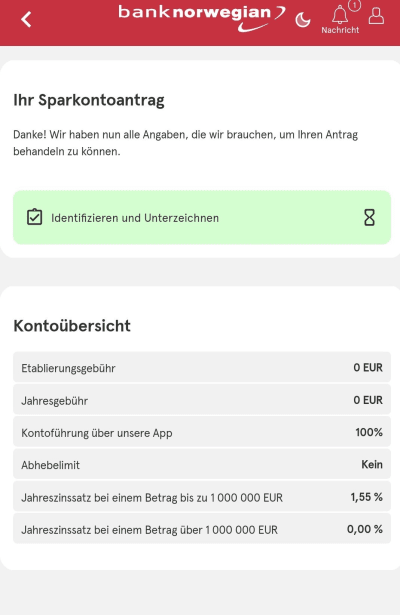
Ihre Identifizierung wird überprüft und Sie erhalten eine Nachricht per SMS, wenn die Überprüfung abgeschlossen ist.